Как в Excel удалить повторяющиеся строки: два способа
Опубликованно 04.10.2017 20:30
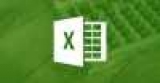
Когда вы работаете с огромным объемом данных в программе "Excel", случайно очень простой, он может допускать ошибки и писать одни и те же данные снова. Так возникают дубликаты. Это, конечно, увеличивает объем всей общей информации, и в некоторых случаях сбивает формулу, которая должна суммировать и рассчитывать различные переменные. Вручную найти дубликаты можно, но зачем, если есть несколько способов, как в Excel удалить дубликаты автоматически.
 Способ 1: стандартная удалить дубликаты
Способ 1: стандартная удалить дубликаты
Самый простой способ, как в Excel удалить дубликаты, это использование соответствующего инструмента, который находится в ленте.
Таким образом, вы должны:Левую кнопку мыши, выделите диапазон ячеек, в котором будет обнаружить и автоматически удалить дубликаты.Перейти на вкладку "Данные".Нажать на инструмент "Удалить дубликаты", который находится в разделе "Использование данных".В открывшемся окне, установите флажок рядом с "Мои данные содержат заголовки".Установите флажок рядом с именем столбца, в которых будет осуществляться поиск. Обратите внимание, что, если у вас установлены все флажки, дубликат будет считаться линий, которые полностью повторяется для всех столбцов. Поэтому, если вы хотите удалить дубликаты с одного столбца, то необходимо оставить только один флажок рядом с его именем.Нажмите кнопку "ОК".

После того, как вы нажмете на кнопку " начать поиск дубликатов выбор, а затем удалить их. В результате появится окно, в котором будет представлен отчет. Теперь вы знаете, как в Excel удалить дубликаты, но только первый способ, второй очереди.Метод 2: использование умной таблицы"
Дубликаты можно удалить подобным способом, который имеет место быть в этой статье. На этот раз, в истории, как в Excel удалить дубликаты, будет использоваться в "умной таблице".
Чтобы удалить дубликаты в Excel, вы должны выполнить следующие действия:Как и в предыдущем методе, сначала выберите диапазон ячеек, где необходимо удалить дубликаты.Нажать на кнопку "форматировать как таблицу", которая находится на вкладке "Главная" в группе инструментов "Стили".Выбрать в выпадающем меню, вы любите стиль (любой).В окне, которое появится, вы должны подтвердить, указанный ранее диапазон ячеек, и если он не соответствует, заменить. Установите флажок Таблица с заголовками», если это, в результате, нажмите на кнопку "ОК"."Умная таблица создана, но это еще не все. Теперь вы должны выбрать любую ячейку таблицы, чтобы вкладки, там был пункт "Конструктор" и зайти в эту вкладку.В ленте инструментов щелкнуть на кнопку "Удалить дубликаты".

После того, как окно удалить дубликаты. Он будет похож на тот, который был представлен в первый метод, таким образом, все действия проводите в соответствии с инструкцией.Вывод
Вот мы и разобрали два способа, как в Excel удалить строки с повторяющимися значениями. Как вы можете видеть, в этом нет ничего сложного, наслаждаясь инструкция, и вращать эту операцию в течение нескольких секунд. Например, была введена в 2016 версии программы, но и удалить дубликаты в Excel 2010 и других версиях, вы также можете.
Категория: Мобильная техника


